Miks ja kuidas tühjendada vahemälu iPhone’is ja iPadis
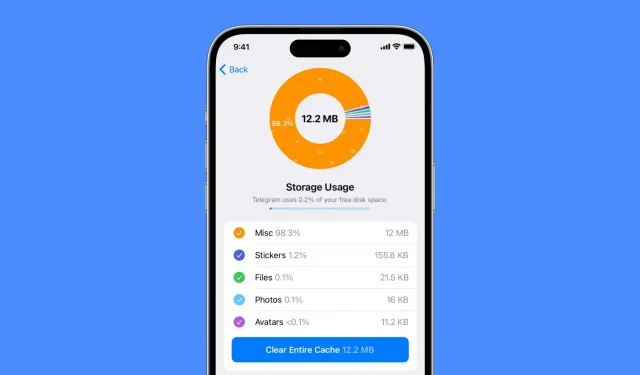
See juhend ütleb teile kõike, mida peate teadma iPhone’i ja iPadi vahemälu tühjendamise kohta. Esiteks käsitleme mõningaid põhitõdesid, näiteks, miks võiksite seda teha, ja lõpuks juhendame teid mõne populaarse rakenduse vahemälu tühjendamiseks.
Mis on vahemälu iPhone’is ja iPadis?
IOS-i vahemälu viitab ajutise salvestusruumi alale, kust saate kiiresti sageli kasutatavaid andmeid hankida. See võib hõlmata selliseid asju nagu veebilehe komponendid, pildid ja muud meediatüübid. Vahemälu võib aidata parandada seadme jõudlust, vähendades vajadust samu andmeid mitu korda uuesti laadida. Vahemälu salvestatakse seadme kohalikku salvestusruumi ja selle saab ruumi vabastamiseks tühjendada.
Vahemälu eelised
Vahemälu lokaalne salvestamine aitab rakendusel kiiremini töötada. Näiteks saab Slacki rakendus salvestada profiilipilte ja muid üksusi lokaalselt, võimaldades neid kohe pärast rakenduse käivitumist kuvada.
Vahemälud võivad samuti aidata rakendusel töötada võrguühenduseta või kuvada sisu, kui teil pole Interneti-ühendust.
Lõpuks võivad vahemälud säästa akut ja mobiilsideandmeid, salvestades mõned andmed kohapeal. See tagab, et rakendus ei pea iga kord serverist samu üksusi uuesti hankima, kulutades seega vähem energiat ja andmeid.
IPhone’i või iPadi vahemälu kustutamise põhjused
Rikutud vahemälu. Mõnikord rikutakse salvestatud vahemälu, mistõttu rakendus jookseb kokku, laadib aeglaselt või ei tööta korralikult. Rikutud vahemälukomplekti pole enam vaja ja sellisena on selle tühjendamine viis seotud probleemide lahendamiseks. Seotud: Kuidas tühjendada App Store’i vahemälu, et lahendada levinud probleemid, nagu teie Apple ID konto vale saldo
Aegunud teave: kui (halvasti kodeeritud) rakenduse vahemälu pole pikka aega värskendatud, võib see põhjustada rakenduse vana ja aegunud teabe kuvamise. Näiteks isegi pärast profiilipildi muutmist jätkab rakendus vana pildi näitamist. Või isegi kui veebisaidile on postitatud uusi artikleid, näete jätkuvalt ainult vanu postitusi.
Sööb süsteemiressursse: kui vahemälu maht muutub tohutuks, võib see üldist jõudlust negatiivselt mõjutada, kuna see võtab olulise osa teie kohalikust salvestusruumist ja nõuab täiendavaid süsteemiressursse (nt RAM ja aku).
Need on peamised põhjused, miks võiksite oma iPhone’i, iPadi ja muude seadmete vahemälu tühjendada.
Kuidas tühjendada iPhone’i rakenduste vahemälu
Erinevalt Android-telefonidest, kust saab alla laadida rakenduse vahemälu tühjendamiseks, pole iPhone’is sellist rakendust. Selle põhjuseks on asjaolu, et iOS-i rakenduste ulatus on piiratud ega pääse automaatselt juurde kõigi teiste rakenduste salvestatud andmetele.
Nii et isegi kui otsite iPhone’i rakenduste poest sõnu “tühjenda vahemälu”, “kustuta vahemälu”, “kustuta vahemälu”, “pühkige telefon” või mõnda muud sarnast terminit ja hankite rakenduse, pole sellest palju kasu. Need rakendused paluvad teil juurdepääsu ainult oma fotodele, videotele, kontaktidele, kalendritele jne ning aitavad teil eemaldada dubleerivad või udused failid. Nad ei kustuta kindlasti vahemälu, isegi kui saate nende tellimuse või pro-paketi.
Seega peate oma iPhone’ist rämpsfailide kustutamiseks läbima üksikud rakendused ja tühjendama nende vahemälu. Kuid siin on, kuidas edasi minna.
Taaskäivitage oma iPhone
See on lihtsaim viis tagada, et teie iPhone’i vahemälud püsiksid korras. Kui lülitate oma iPhone’i välja ja uuesti sisse, tühjendab see automaatselt mitme rakenduse aegunud ja mittevajalikud vahemälud, vabastades seeläbi kohalikku salvestusruumi ja hoides süsteemi heas seisukorras.
Kustutage rakendus ja installige see uuesti
Teine kindel viis rakenduse vahemälust vabanemiseks on rakenduse desinstallimine ja uuesti installimine. See kustutab kõnealuse rakenduse ja kõik selle kohalikud andmed, sealhulgas vahemälud.
Jätkamiseks puudutage ja hoidke avakuval rakenduse ikooni ning seejärel puudutage Desinstalli rakendus > Desinstalli. Parim viis on aga järgida alltoodud samme, et teada saada, millised rakendused võtavad teie iPhone’is kõige rohkem ruumi, ja seejärel saate nendega esmalt tegeleda, et vahemälu sisuliselt tühjendada.
- Avage rakendus Seaded ja valige General > iPhone [iPad] Storage.
- Laske sellel mõni sekund laadida ja pärast seda kuvatakse kõik teie rakendused, kusjuures need, mis võtavad kõige rohkem ruumi, järgnevad ülejäänud rakendustele.
- Valige rakendus, mis võtab palju ruumi.
- Lõpuks klõpsake “Desinstalli rakendus” ja kinnitage.
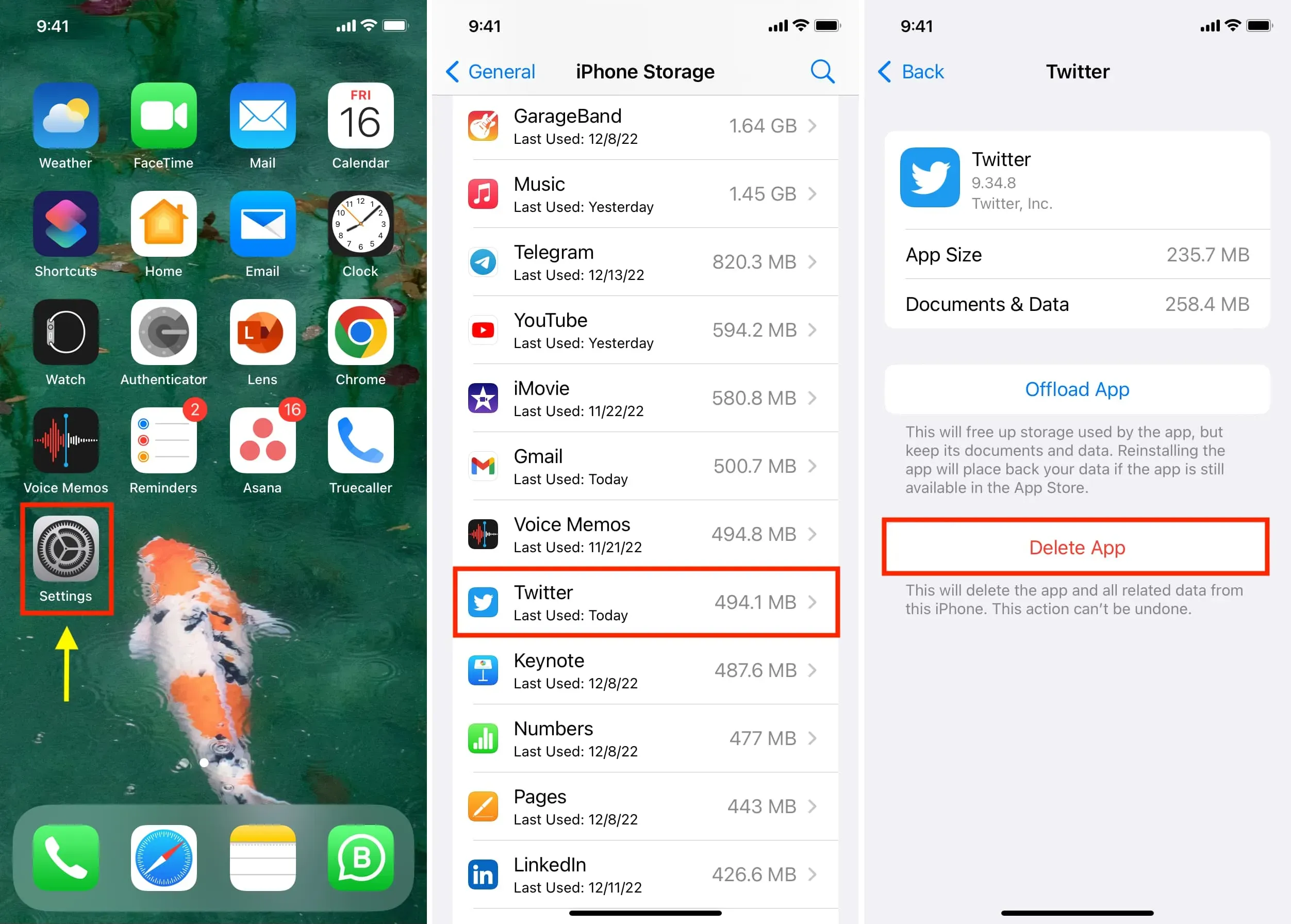
Kustutage iPhone’is ja iPadis Safari vahemälu
- Avage rakendus Seaded ja klõpsake nuppu Safari.
- Klõpsake “Täpsemalt” ja valige ülaosast “Veebisaidi andmed”.
- Siin näete kõiki saite, mis on teie seadmesse salvestanud kohalikud andmed ja vahemälu.
- Selle eemaldamiseks libistage selle nimel vasakule ja puudutage käsku Eemalda. Samuti võite klõpsata “Eemalda kõik veebisaidi andmed”, et need ühe korraga kustutada.
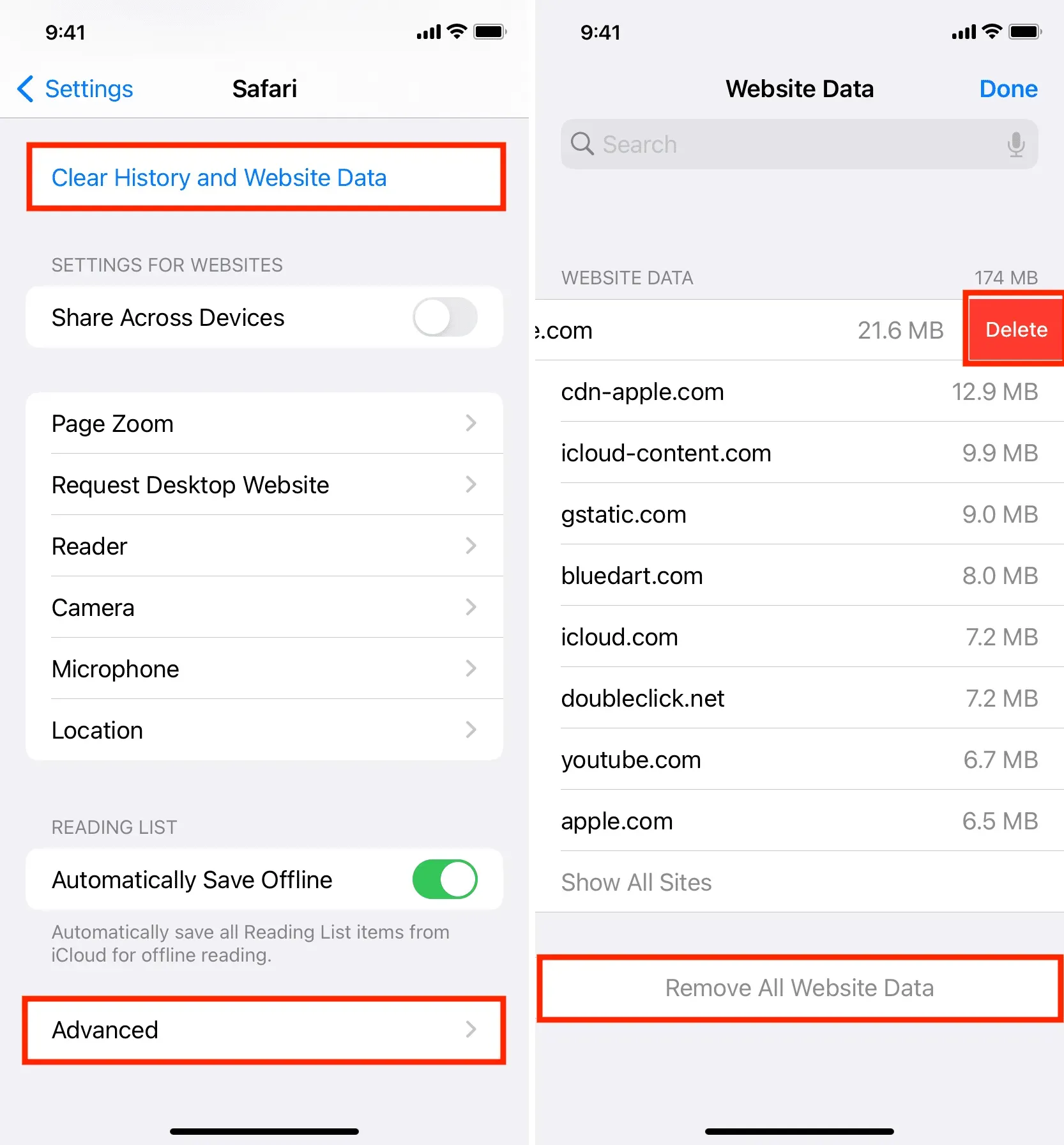
Saate oma ajaloo ja veebisaidi andmed kustutada ka jaotises iPhone’i sätted > Safari. See kustutab kõik Safari brauseri küpsised, vahemälud, veebisaidi andmed jne, mis on üks parimaid viise iPhone’i vahemälu tühjendamiseks ilma rakendusi kustutamata.
Tühjendage iPhone’is Chrome’i vahemälu
- Avage Google Chrome’i brauser ja puudutage paremas alanurgas kolme punkti ikooni.
- Puudutage valikut Kustuta sirvimisandmed.
- Valige ülaosas ajavahemik (kõik kellaajad on sobivad) ja seejärel märkige üksused, mida soovite kustutada, sealhulgas vahemällu salvestatud pildid ja failid.
- Lõpuks klõpsake nuppu “Kustuta sirvimisandmed”.
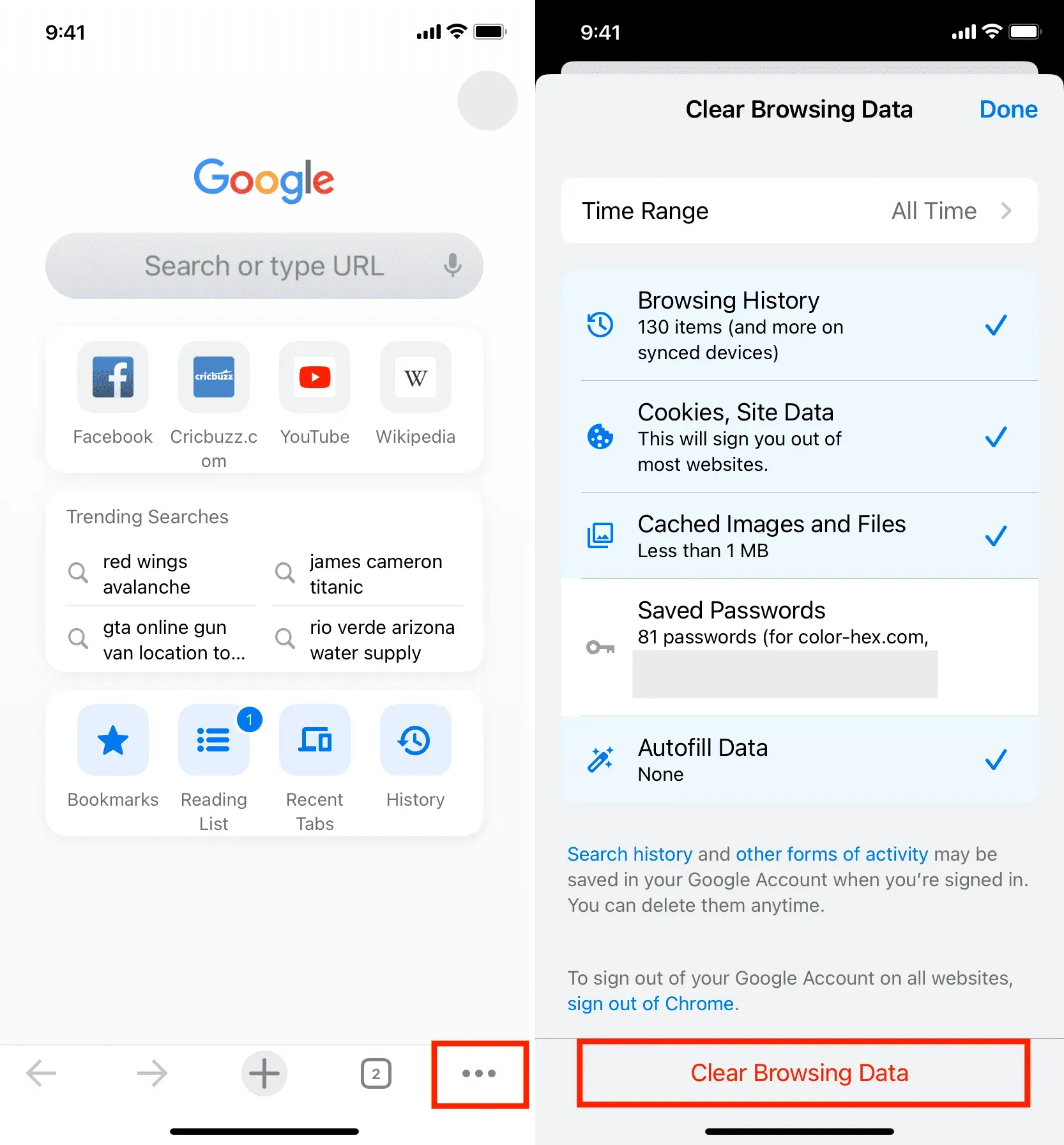
See eemaldab teie iPhone’i Chrome’i brauseri vahemälu andmed ja veebisaidi andmed.
Kustutage firefoxi vahemälu
- Käivitage Firefoxi rakendus ja puudutage paremas alanurgas hamburgeri menüüd (kolm lühikest joont).
- Valige Sätted.
- Kerige alla ja klõpsake “Andmehaldus”.
- Klõpsake “Veebisaidi andmed” ja eemaldage see järgmiselt ekraanilt. Pärast seda naaske eelmisele ekraanile ja valige sirvimisajalugu, vahemälu, küpsised, võrguühenduseta veebisaidi andmed jne ning klõpsake nuppu Kustuta isikuandmed.
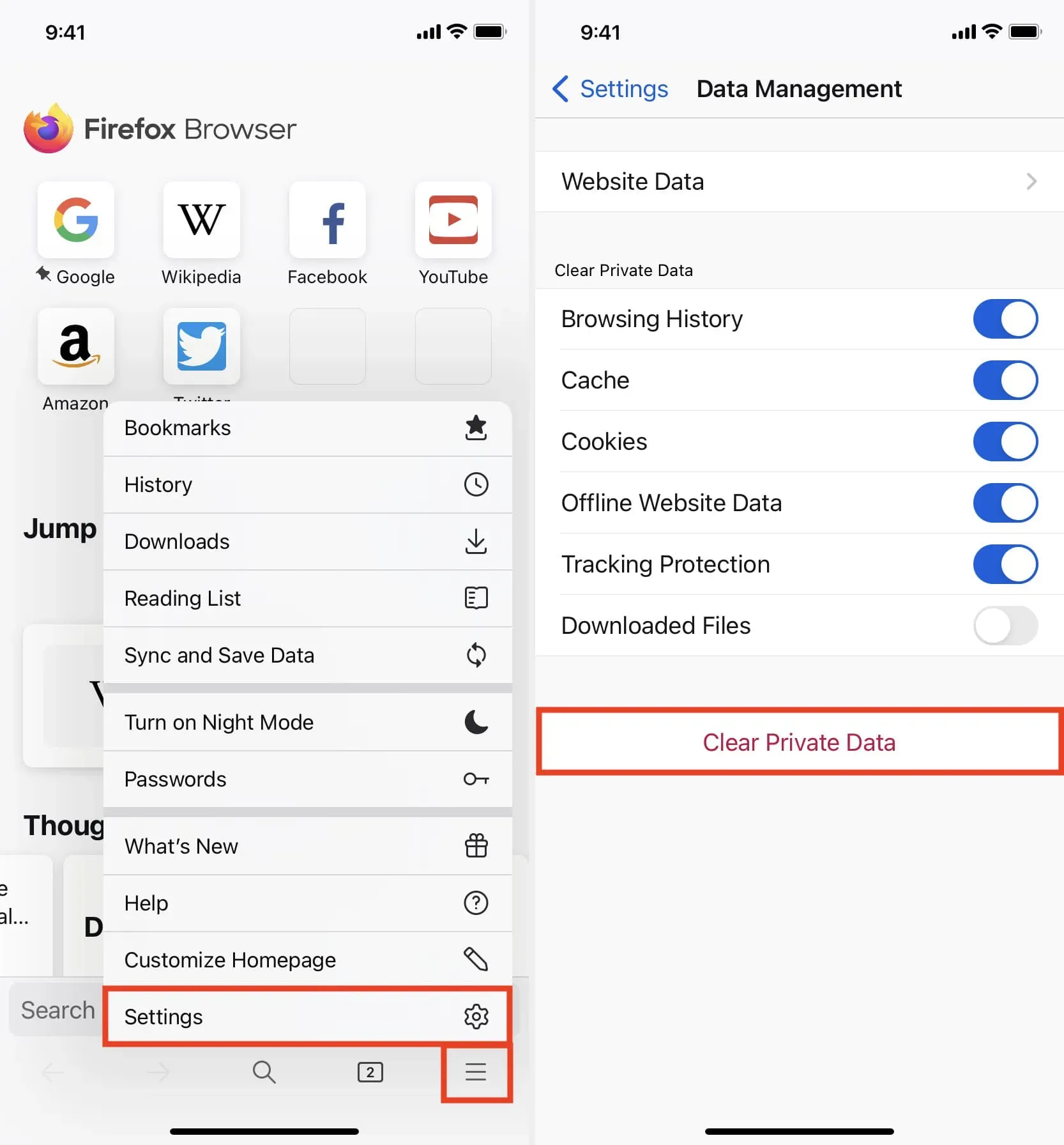
Tühjendage Telegrami vahemälu
- Avage rakendus ja valige Seaded > Andmed ja salvestusruum > Mälu kasutus.
- Siin näete Telegrami vahemälu suurust ja kui otsustate selle kustutada, klõpsake nuppu “Tühjenda kogu vahemälu”.
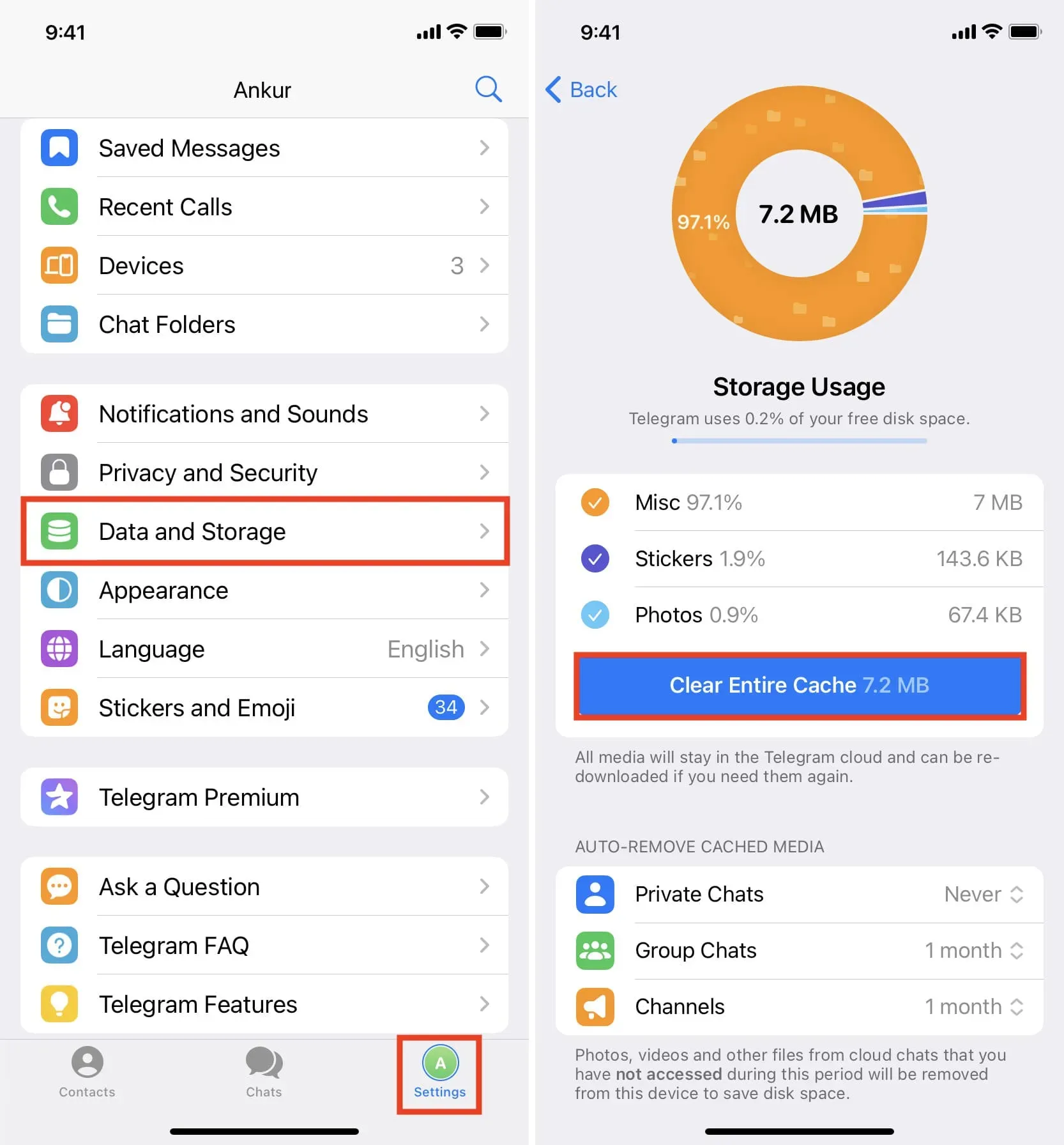
Kustutage Spotify vahemälu
- Käivitage Spotify ja puudutage ülaosas ikooni “Seaded”.
- Kerige alla ja klõpsake “Salvestus”.
- Siit klõpsake nuppu Tühjenda vahemälu.
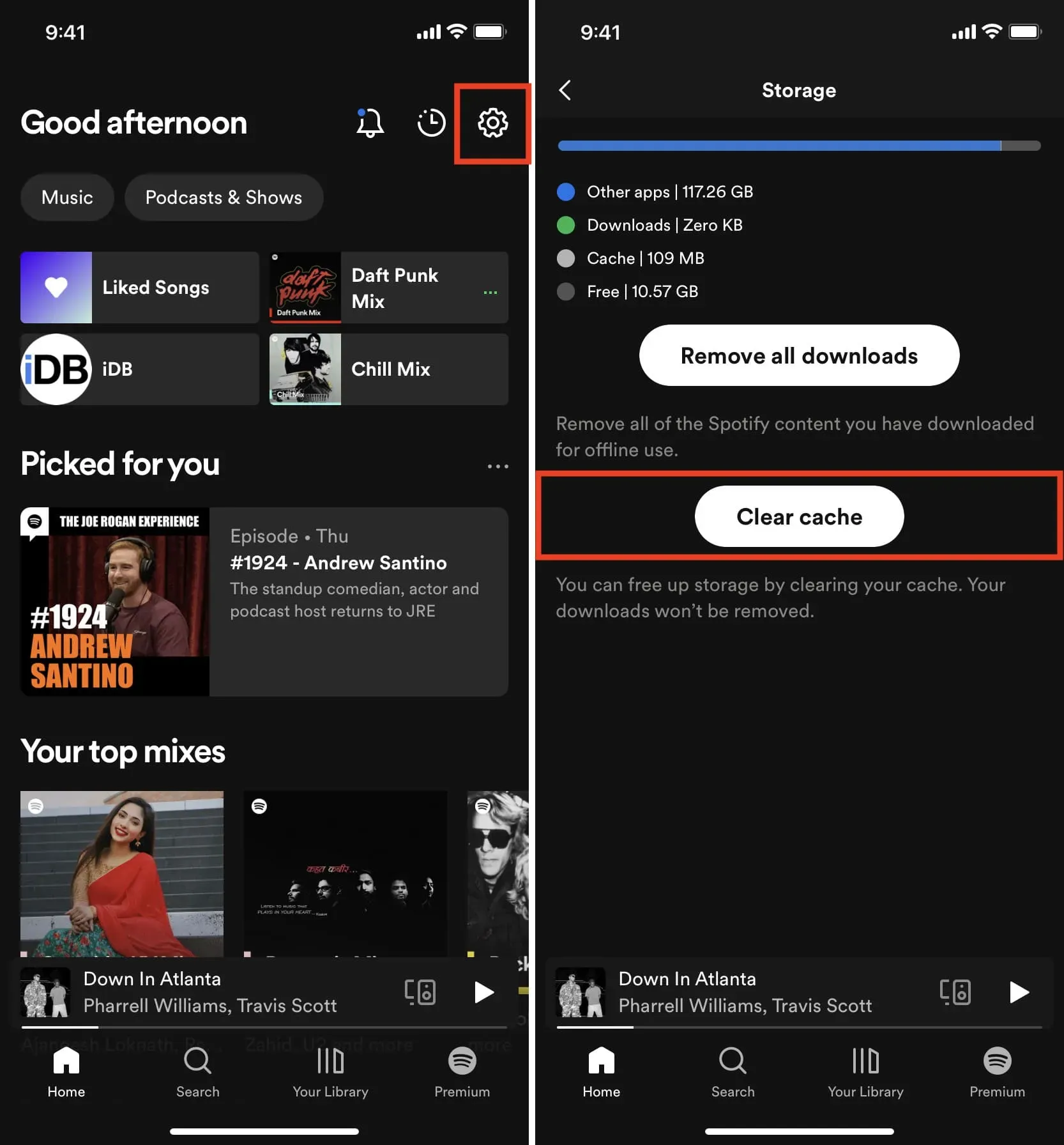
Kustuta Snapchati vahemälu
- Avage Snapchat ja puudutage vasakus ülanurgas oma avatari ikooni või profiilipilti.
- Puudutage paremas ülanurgas seadete ikooni.
- Kerige alla jaotiseni Kontotoimingud ja klõpsake nuppu Tühjenda vahemälu.
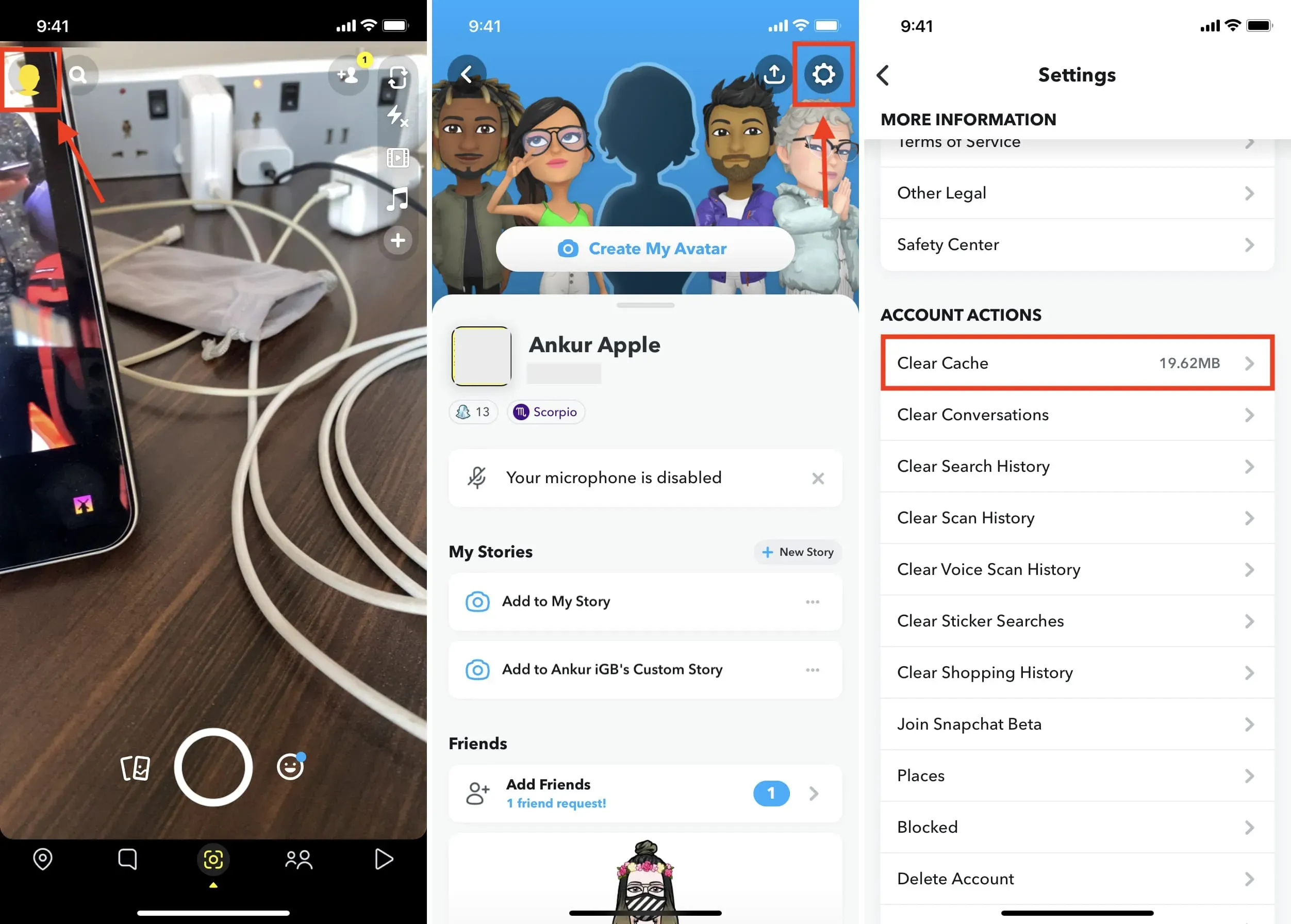
Tühjendage iPhone’is Twitteri vahemälu
- Avage Twitteri rakendus ja puudutage ülaosas oma profiiliikooni.
- Seejärel puudutage Seaded ja tugi > Seaded ja privaatsus > Juurdepääsetavus, ekraan ja keeled> Andmekasutus.
- Kerige alla jaotiseni Media Storage ja klõpsake nuppu Tühjenda meediumisalvestus.
- Nüüd minge tagasi, klõpsake “Veebisalvestus” ja puhastage see kõik.
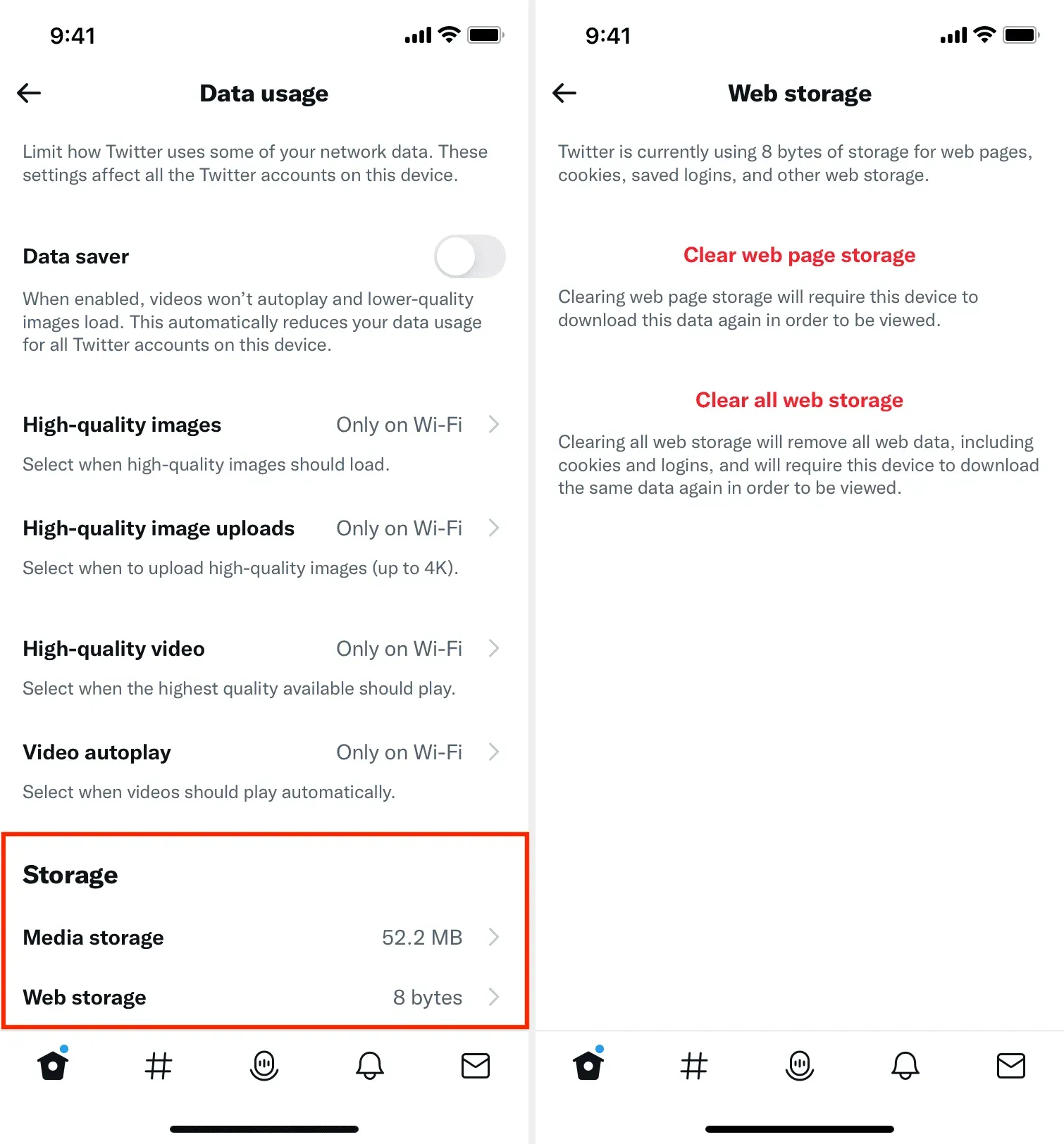
Kustuta Dropboxi vahemälu
- Minge Dropboxi rakendusse ja klõpsake paremas alanurgas nuppu “Konto”.
- Puudutage ülaosas seadete ikooni.
- Kerige alla ja klõpsake nuppu Tühjenda vahemälu.
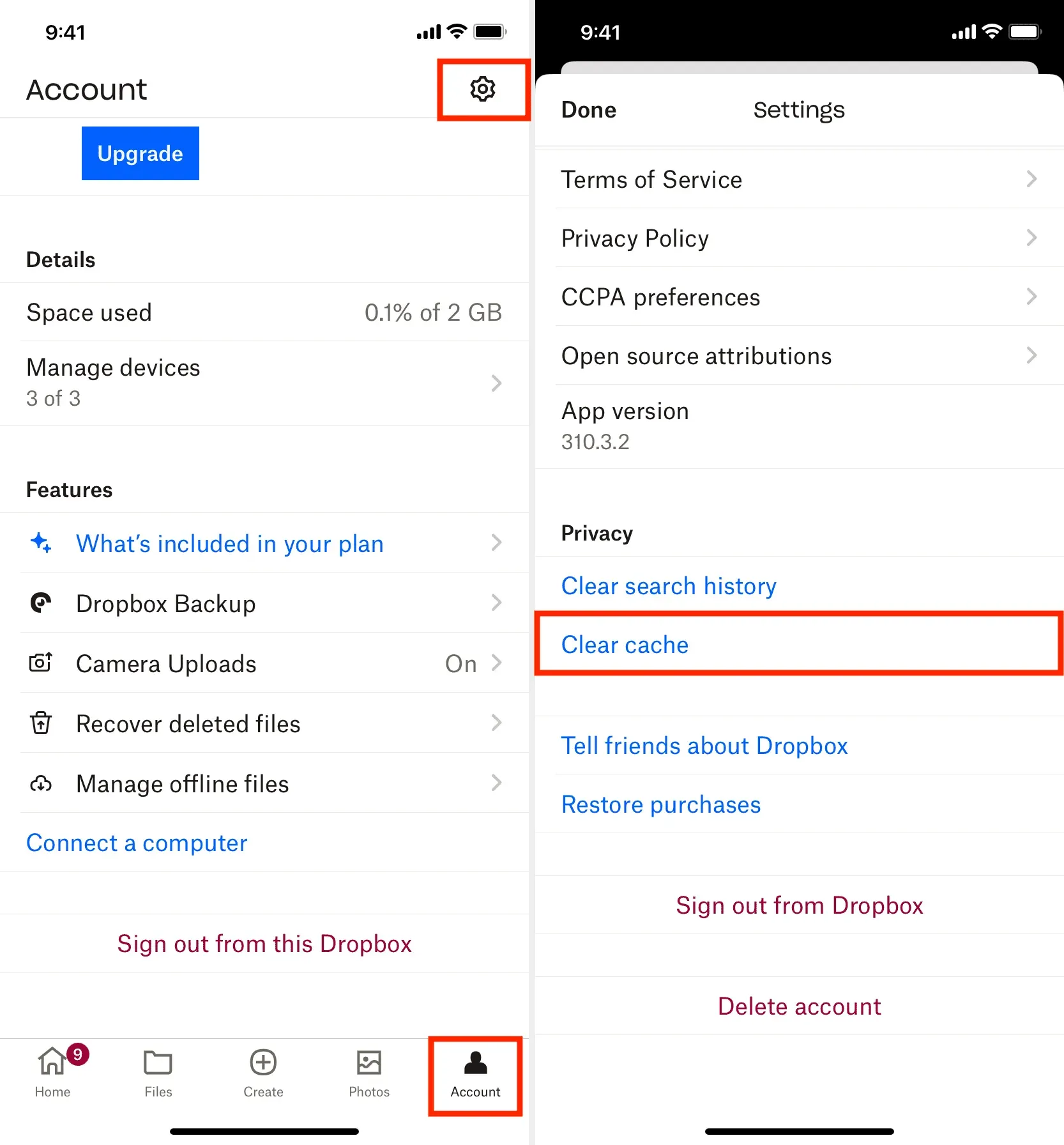
Kustutage Amazoni rakenduste vahemälu
- Avage Amazoni rakendus ja puudutage paremas alanurgas kolme joone ikooni.
- Kerige lõpuni alla ja puudutage Seaded > Rakenduste salvestusruumi haldus.
- Klõpsake nuppu Tühjenda rakenduste salvestusruum.
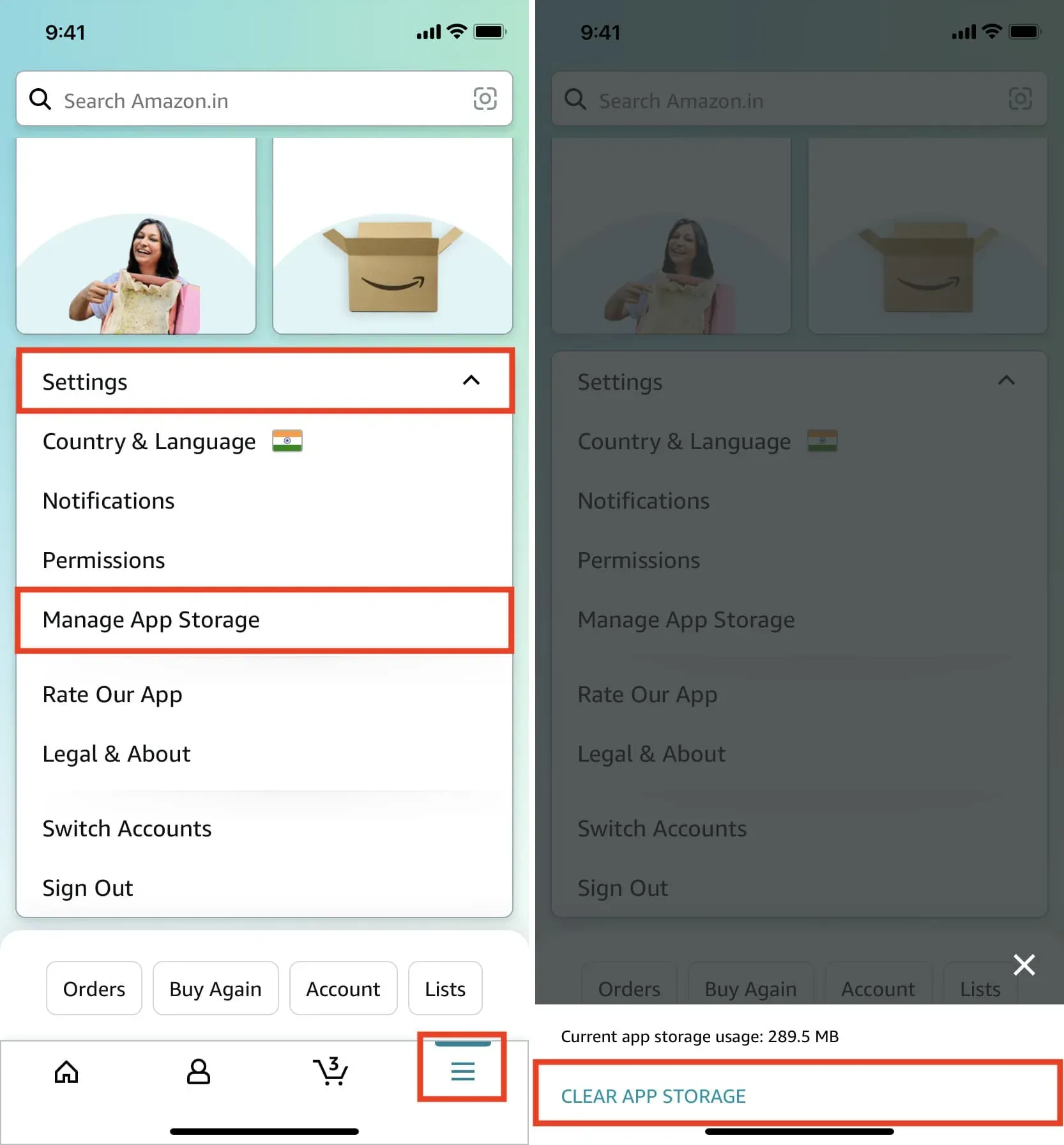
Lähtestage Slacki vahemälu
- Käivitage oma iPhone’is Slack või Slack EMM ja klõpsake paremas alanurgas nuppu “Sina”.
- Siit puudutage Seaded > Täpsemalt.
- Klõpsake allosas nuppu “Lähtesta vahemälu”.
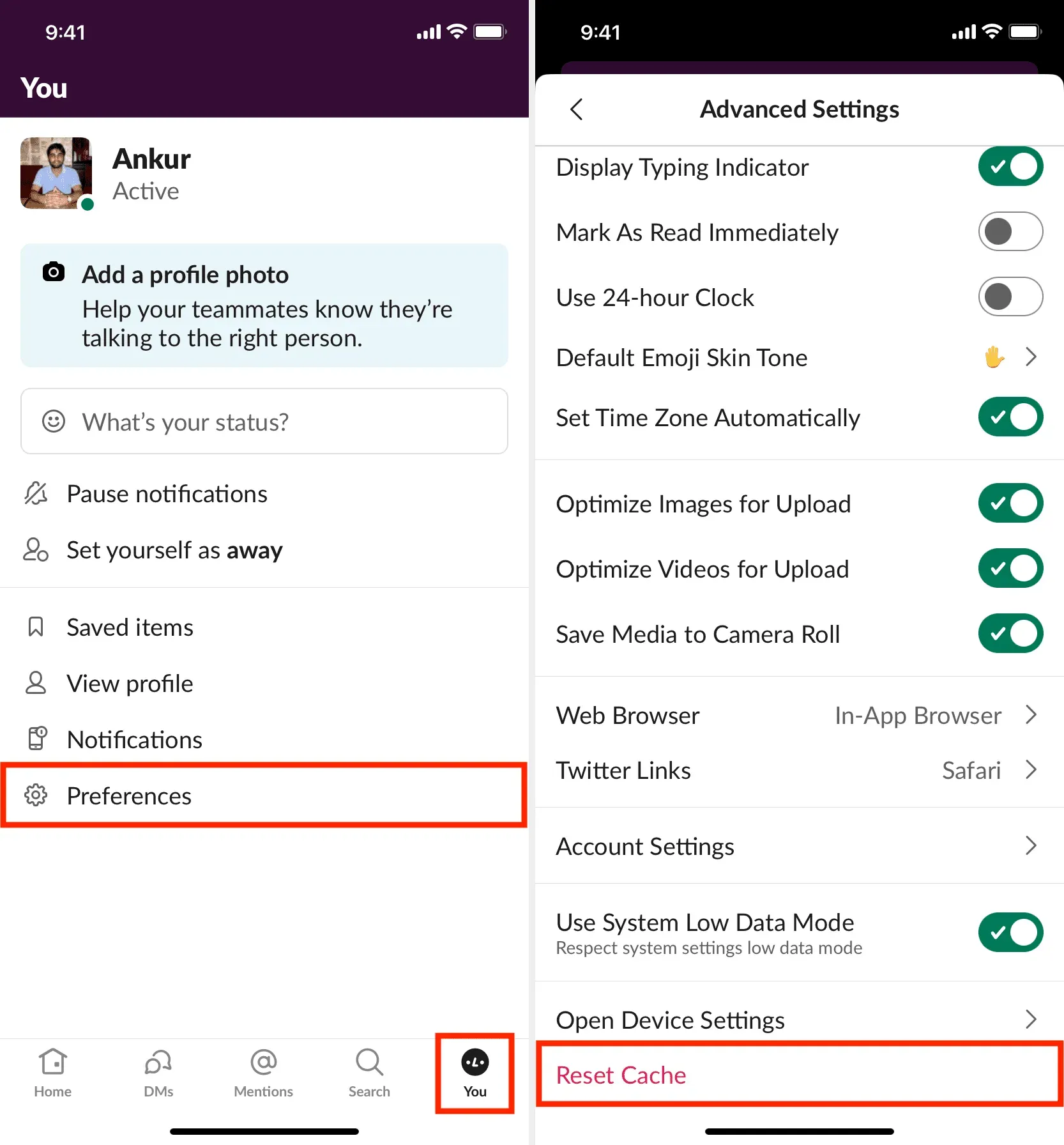
Kustutage teiste rakenduste vahemälu
Nagu juba mainitud, ei paku kõik rakendused nuppu vahemälu tühjendamiseks. Kui rakendus seda teeb, leiate selle valiku suure tõenäosusega rakenduse seadete paneelilt.
Alloleval pildil näete, et iDB rakendusel on vahemälu tühjendamiseks lihtne nupp. Samamoodi on ka minu lemmiktoidu kohaletoimetamise rakendusel Swiggy võimalus vahemälu kustutada.
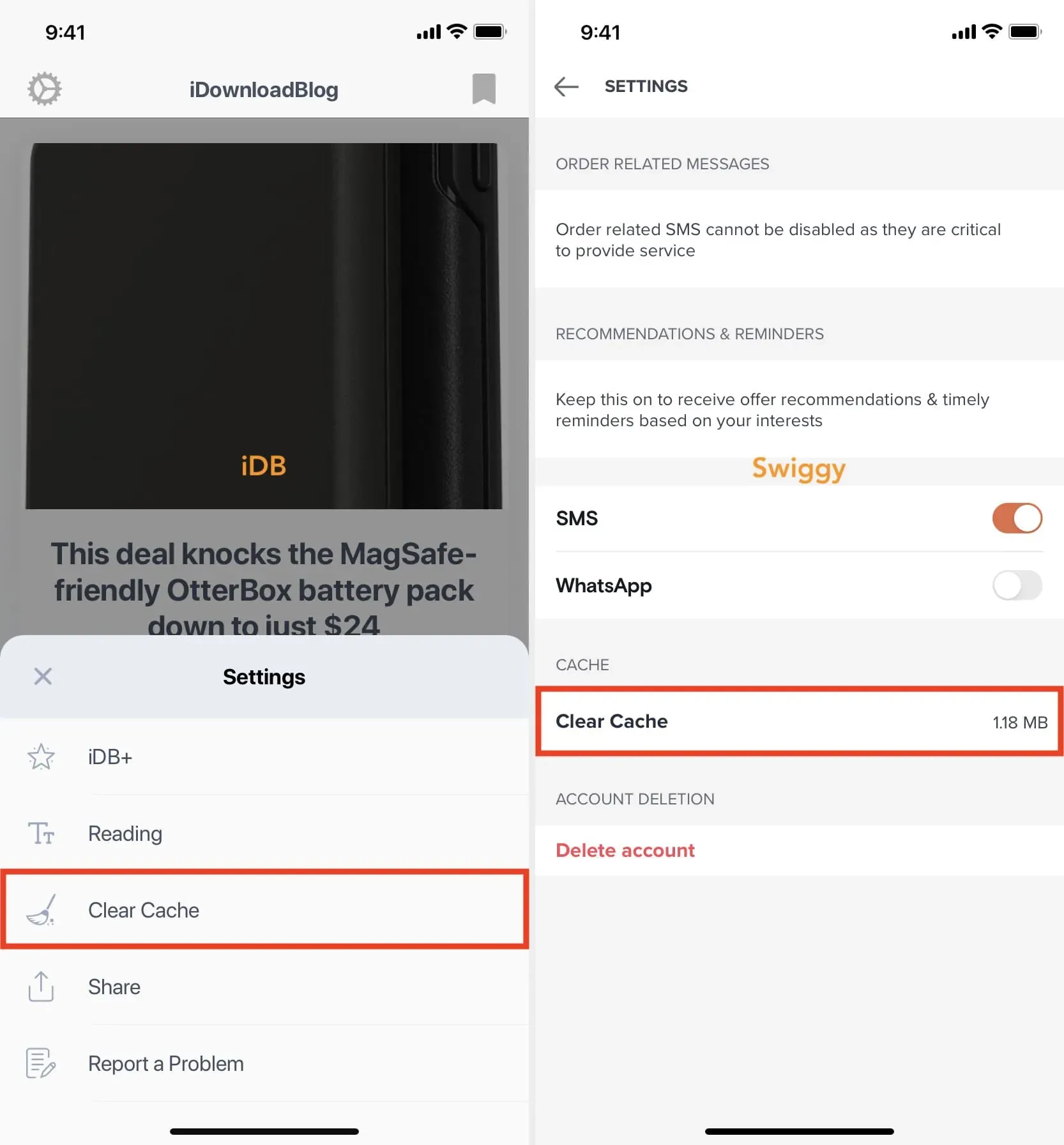
Kui teie rakendusel sellist nuppu pole, võite võtta ühendust rakenduse arendajaga ja paluda tal see lisada.



Lisa kommentaar